So beheben Sie Beat Sabre Mods funktionieren nicht
Spiele / / August 05, 2021
Anzeige
In diesem Tutorial zeigen wir Ihnen, wie Sie die Beat Sabre Mods beheben können. Dieses Virtual-Reality-Rhythmus-Spiel hat die Beliebtheitscharts schnell verbessert. Obwohl es einige VR-Spiele gibt, können nicht viele den Aufstieg zum Ruhm behaupten, den es geschafft hat. Das faszinierende Gameplay und das herausfordernde Missionsset wurden von der Spielebranche vielfach gelobt. Darüber hinaus unterstützt das Spiel eine Vielzahl von Mods.
Sie geben dem Spiel nicht nur eine ganz neue Dimension, sondern machen es auch ansprechender. Diese Mods können jedoch manchmal auch ein Problem sein. Viele Benutzer in Reddit haben äußerte ihre Besorgnis über diese Mods funktioniert nicht oder wird mit Patching-Fehlern abgehört. In dieser Hinsicht wird dieser Leitfaden nützlich sein. Heute werden wir alle möglichen Gründe für diese Fehler auflisten und Ihnen dann zeigen, wie Sie die Beat Sabre Mods beheben können. Folgen.

Inhaltsverzeichnis
-
1 Fix Beat Sabre Mods funktionieren nicht
- 1.1 Fix 1: Deaktivieren Sie die Windows-Firewall vorübergehend
- 1.2 Fix 2: Wenden Sie den Patch erneut an
- 1.3 Fix 3: Überprüfen Sie die Integrität von Dateien
- 1.4 Fix 4: Mods neu installieren
- 1.5 Fix 5: Installiere das Spiel neu
Fix Beat Sabre Mods funktionieren nicht
Es kann einige Gründe für den oben genannten Fehler geben. Höchstwahrscheinlich könnte Ihre Windows-Firewall oder Ihr Defender mit diesem Spiel in Konflikt stehen. In diesem Sinne könnte das Problem auch mit einem der Patches oder der Installation eines inkompatiblen Mods zusammenhängen. Darüber hinaus können beschädigte oder fehlende Spieledateien Probleme für Sie bedeuten. In diesem Handbuch werden die verschiedenen Methoden zur Behebung dieser Probleme beschrieben. Dies sollte wiederum beheben, dass die Beat Sabre Mods ebenfalls nicht funktionieren.
Anzeige
Fix 1: Deaktivieren Sie die Windows-Firewall vorübergehend
In einigen Fällen lässt die Windows-Firewall eine Anwendung möglicherweise nicht mit dem Netzwerk interagieren. In diesem Fall können Sie jedoch die Windows-Firewall vorübergehend deaktivieren, da es sich um eine vertrauenswürdige App handelt. Wenn Sie dies nicht möchten, können Sie das Spiel auch zur Whitelist hinzufügen. Anweisungen für beide werden hiermit gegeben:
- Suchen Sie im Startmenü nach Windows Defender Firewall.
- Klicken Sie anschließend auf App oder Funktion über die Windows Defender-Firewall zulassen.
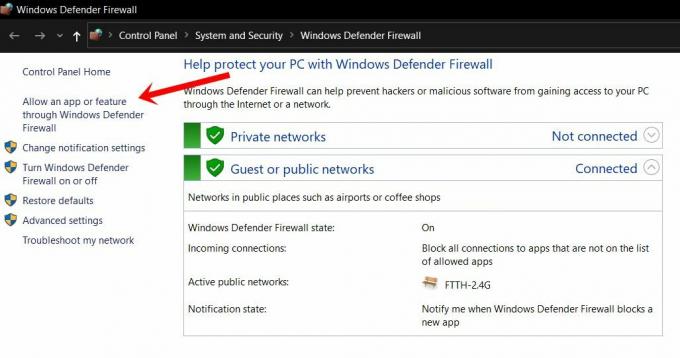
- Klicken Sie auf die Schaltfläche Einstellungen ändern (stellen Sie sicher, dass Sie über Administratorrechte verfügen). Wählen Sie die Beat Sabre-Datei aus der Liste aus und klicken Sie auf OK.
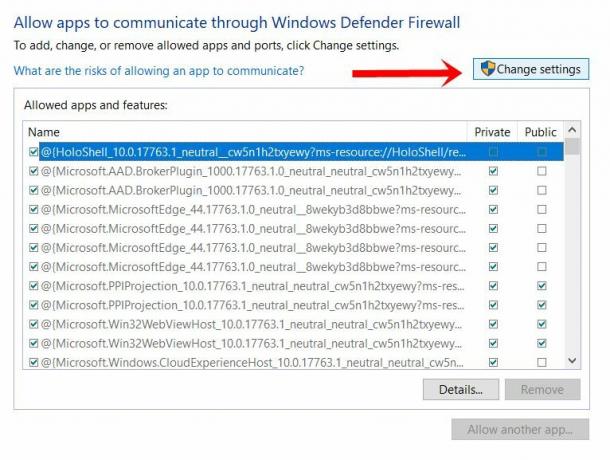
- Wenn es jedoch nicht vorhanden ist, klicken Sie auf die Schaltfläche "Andere App zulassen". Navigieren Sie nun zur Beat Sabre-Datei und wählen Sie sie aus.
- Wenn Sie immer noch Probleme haben, können Sie den Defender auch vorübergehend deaktivieren. Gehen Sie dazu zur Seite Windows Defender Firewall und klicken Sie auf Windows Defender Firewall ein- oder ausschalten.
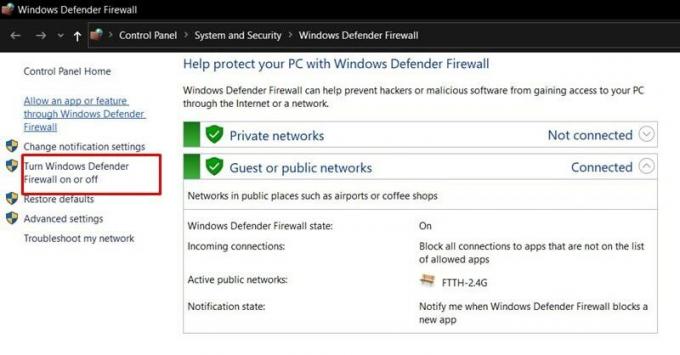
- Wählen Sie dann im Abschnitt Öffentliches und privates Netzwerk die Option Windows Defender-Firewall deaktivieren.

- Überprüfen Sie nach dem Ausführen der obigen Schritte, ob Sie die Beat Sabre Mods beheben können, die nicht funktionieren oder nicht.
Fix 2: Wenden Sie den Patch erneut an
In einigen Fällen kann das erstere möglicherweise nicht wie erwartet funktionieren, wenn Sie einen Patch angewendet haben und das Spiel dann aktualisiert wird. Um dieses Problem zu beheben, müssen Sie das Spiel erneut starten. Hier sind die erforderlichen Anweisungen dafür:
- Schließen Sie das Spiel und beenden Sie alle Prozesse über den Task-Manager (Strg + Alt + Entf).
- Gehe zum Installationsverzeichnis des Spiels. Ziehen Sie dann die Datei BeatSaber.exe per Drag & Drop auf die Datei IPA.exe.
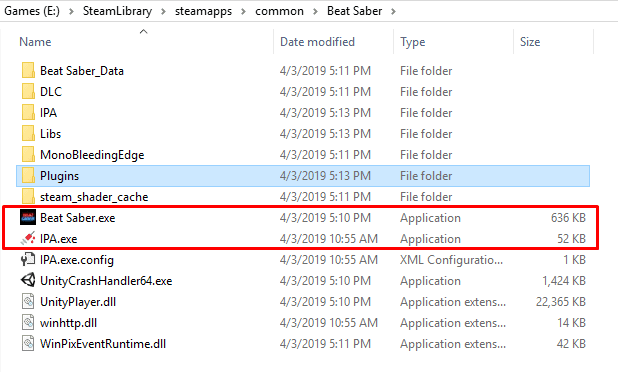
- Wenn das Problem dadurch behoben wird, legen Sie die Datei BeatSaber.exe in der Datei IPA.exe.config ab.
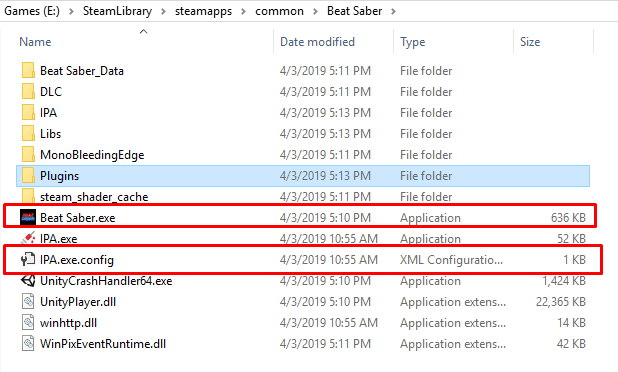
- Wenn die Mods immer noch nicht funktionieren, gehe zum Beats Mods Website und Suche nach BSIPA.
- Klicken Sie auf "ZIP herunterladen" und extrahieren Sie den Inhalt nach dem Herunterladen in den Installationsordner des Spiels.
- Ziehen Sie anschließend die Datei BeatSaber.exe per Drag & Drop auf die Datei BSIPA.exe. Überprüfen Sie, ob dies die Probleme mit den Beat Sabre-Mods beheben kann.
Fix 3: Überprüfen Sie die Integrität von Dateien
Wenn einige Spieledateien fehlen oder beschädigt sind, gibt es mit Sicherheit einige Probleme mit Ihrem Spiel. In diesem Zusammenhang können Sie die Steam-Funktion nutzen. Es sucht nach allen fehlenden oder beschädigten Dateien und ergreift dann die erforderlichen Maßnahmen.
- Starten Sie Steam auf Ihrem PC und gehen Sie zum Bereich Bibliothek.
- Klicken Sie dann mit der rechten Maustaste auf das Beat Sabre-Spiel und wählen Sie Eigenschaften
- Gehen Sie zum Abschnitt Lokale Dateien und klicken Sie auf Integrität der Spieledateien überprüfen.
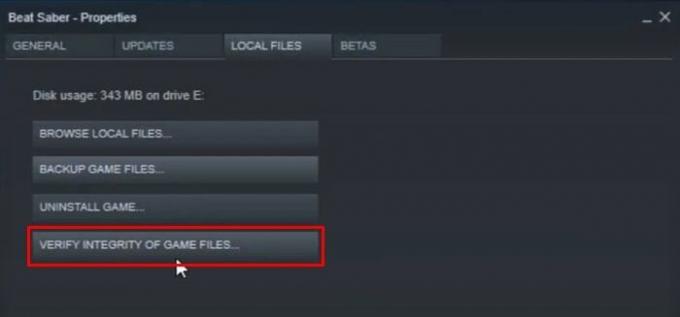
- Sobald die Überprüfung abgeschlossen ist, gehen Sie zu Mod Assistent Website und installieren Sie die neueste Version.
- Starten Sie nun das Spiel und überprüfen Sie, ob das Problem behoben ist. Wenn es noch vorhanden ist, gehe zum Installationsverzeichnis des Spiels und starte die Beat Sabre Patch-Datei.
- Überprüfen Sie, ob es günstige Ergebnisse liefert. Wenn die Antwort negativ ist, gehen Sie zu Beats Mods Website und herunterladen BSIPA.
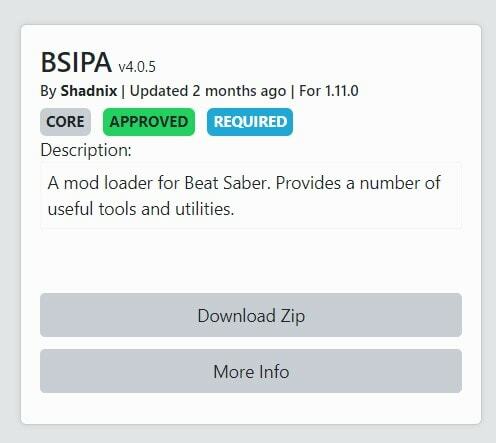
- Extrahieren Sie den Inhalt, in dem das Spiel installiert ist, und ziehen Sie BeatSaber.exe per Drag & Drop in die Datei BSIPA.exe. Überprüfen Sie, ob die Beat Sabre Mods nicht funktionieren.
Fix 4: Mods neu installieren
Wenn Sie eine ältere Version eines Mods installiert oder das Spiel kürzlich aktualisiert haben, können Probleme mit diesen Mods auftreten. In diesem Fall ist es am besten, die Plugins zu löschen und sie dann über Mod Assitant neu zu installieren. So könnte es gemacht werden:
- Starten Sie in erster Linie die Steam-Anwendung auf Ihrem PC.
- Gehe zur Bibliothek und klicke mit der rechten Maustaste auf das Spiel.
- Gehen Sie zum Abschnitt Lokale Dateien und klicken Sie auf Lokale Dateien durchsuchen. Sie können auch die Option Backup-Spieledateien verwenden, um zuvor ein Backup zu erstellen.
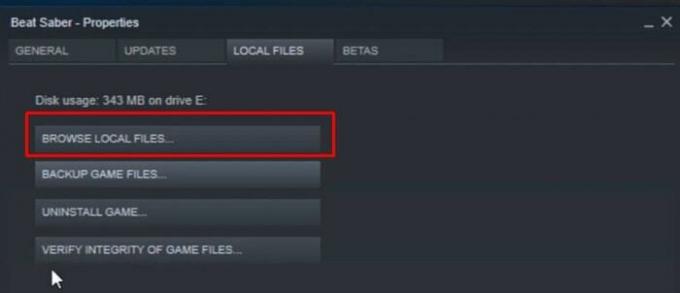
- Löschen Sie dann unter dem Beats Sabre-Ordner den Plugins-Ordner. Schließen Sie danach alle mit diesem Spiel verbundenen Prozesse und Programme im Task-Manager.
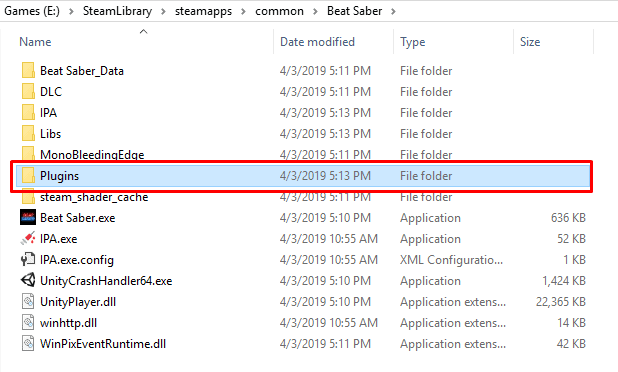
- Laden Sie jetzt die Mod Assistent und installiere deine bevorzugten Mods darüber.
- Gehen Sie abschließend im Abschnitt Lokale Dateien zu Steam und überprüfen Sie die Integrität der Spieledateien.
- Starten Sie das Spiel und prüfen Sie, ob Sie die Beat Sabre Mods beheben konnten.
Fix 5: Installiere das Spiel neu
Wenn keine der oben genannten Methoden die gewünschten Ergebnisse erzielt hat, müssen Sie das Spiel möglicherweise neu installieren. Zu diesem Zweck wird empfohlen, zuerst einige Ordner zu sichern.
Anzeige
- Starten Sie also Steam, gehen Sie zu Ihrer Bibliothek und klicken Sie mit der rechten Maustaste auf das Spiel.
- Wählen Sie dann Eigenschaften> Lokale Dateien und wechseln Sie zum Ordner CustomLevel. Sein Standort ist:
Steamlibrary> Steamapps \ common \ Beat Sabre \ Beat Sabre_Data \
- Erstellen Sie nun die Kopie und dazu die folgenden vier Dateien.
Wiedergabelisten. UserData \ favorSongs.cfg. UserData \ reviewedSongs.json. UserData \ voteSongs.json
- Wenn Sie eine Kopie dieser Dateien erstellt haben, gehen Sie zu Steam, klicken Sie mit der rechten Maustaste auf das Spiel und wählen Sie Deinstallieren.
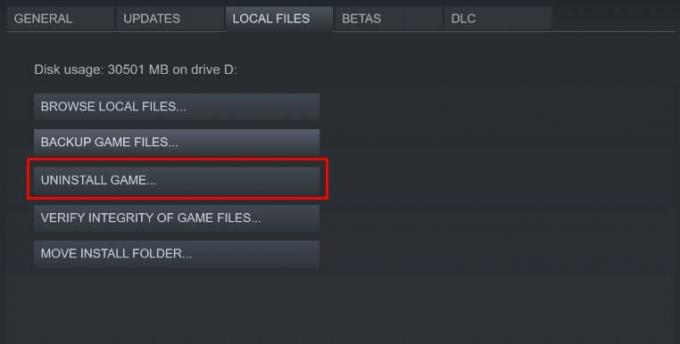
- Starten Sie dann Ihren PC neu und installieren Sie das Spiel von Steam aus neu. Danach installieren Mod Assistent und dann deine bevorzugten Mods darüber.
- Starten Sie schließlich das Spiel und das Problem sollte inzwischen behoben sein.
Damit schließen wir die Anleitung ab, wie die Beat Sabre Mods behoben werden können. Wir haben fünf verschiedene Methoden zur Behebung dieses Problems vorgestellt. Lassen Sie uns in den Kommentaren wissen, welche Methode es geschafft hat, die gewünschten Ergebnisse zu erzielen. Abgerundet werden hier einige iPhone Tipps und Tricks, PC-Tipps und Tricks, und Android Tipps und Trick dass Sie auch auschecken sollten.


![Download Resurrection Remix auf Asus Zenfone Max Pro M2 basierend auf 9.0 Pie [RR 7.0]](/f/354a75bb9eecc8b182425c3de472beba.jpg?width=288&height=384)
![Laden Sie AOSP Android 10 für Haier Alpha A6 herunter und installieren Sie es [GSI Treble]](/f/454013bd5f73f82d9e0563b7aa1287e2.jpg?width=288&height=384)